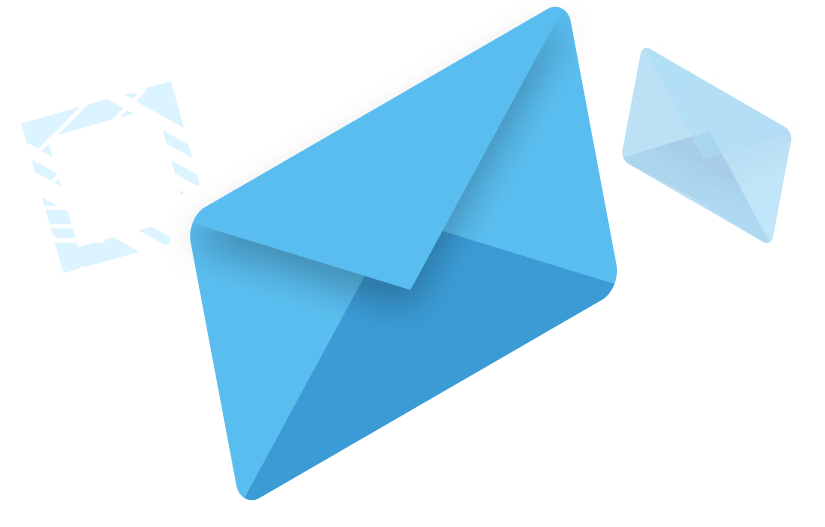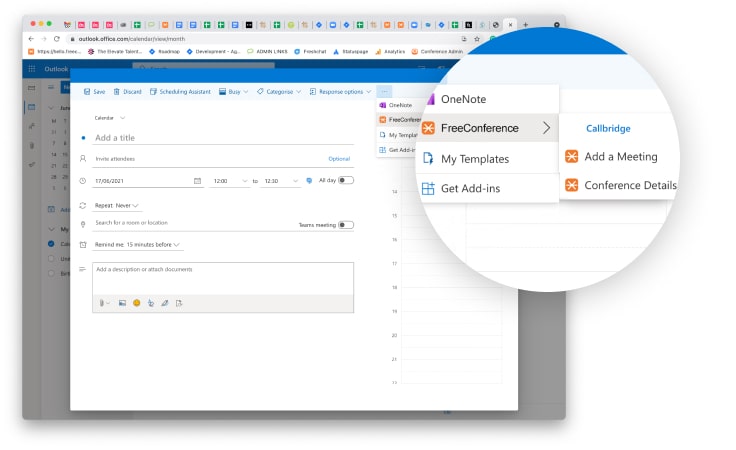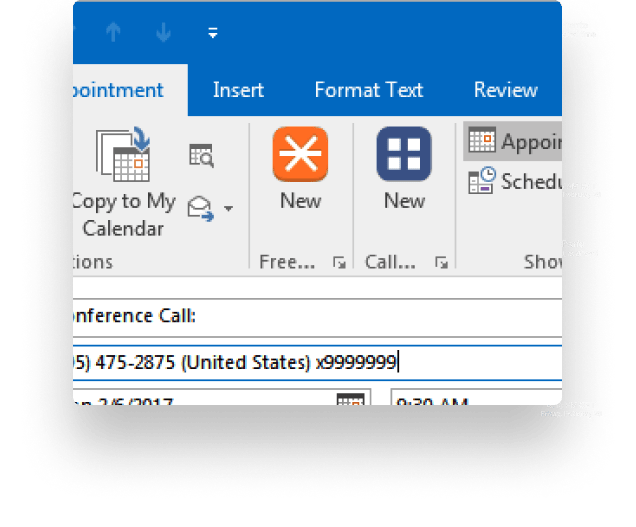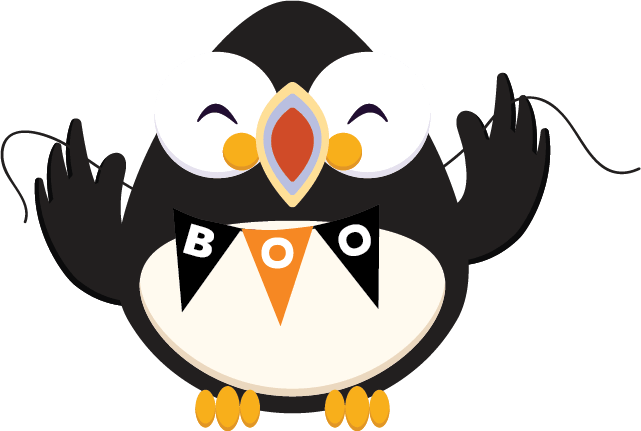ಈ ವೆಬ್ಸೈಟ್ ಕುಕೀಗಳನ್ನು ಬಳಸುತ್ತದೆ ಇದರಿಂದ ನಾವು ನಿಮಗೆ ಉತ್ತಮ ಬಳಕೆದಾರ ಅನುಭವವನ್ನು ಒದಗಿಸಬಹುದು. ಕುಕೀ ಮಾಹಿತಿಯನ್ನು ನಿಮ್ಮ ಬ್ರೌಸರ್ನಲ್ಲಿ ಸಂಗ್ರಹಿಸಲಾಗಿದೆ ಮತ್ತು ನೀವು ನಮ್ಮ ವೆಬ್ಸೈಟ್ಗೆ ಹಿಂತಿರುಗಿದಾಗ ನಿಮ್ಮನ್ನು ಗುರುತಿಸುವುದು ಮತ್ತು ವೆಬ್ಸೈಟ್ನ ಯಾವ ವಿಭಾಗಗಳು ನಿಮಗೆ ಹೆಚ್ಚು ಆಸಕ್ತಿದಾಯಕ ಮತ್ತು ಉಪಯುಕ್ತವೆಂದು ತಿಳಿಯಲು ನಮ್ಮ ತಂಡಕ್ಕೆ ಸಹಾಯ ಮಾಡುವುದು ಮುಂತಾದ ಕಾರ್ಯಗಳನ್ನು ನಿರ್ವಹಿಸುತ್ತದೆ. ನಮ್ಮದನ್ನು ನೋಡಿ ಗೌಪ್ಯತಾ ನೀತಿ ಹೆಚ್ಚಿನ ಮಾಹಿತಿಗಾಗಿ.
FreeConference.com ನಿಮ್ಮ ವೈಯಕ್ತಿಕ ಮಾಹಿತಿಯನ್ನು ಮಾರಾಟ ಮಾಡುವುದಿಲ್ಲ ("ಮಾರಾಟ" ಸಾಂಪ್ರದಾಯಿಕವಾಗಿ ವ್ಯಾಖ್ಯಾನಿಸಲಾಗಿದೆ).